
Michael Fisher
0
689
141
 Aramak için Synology DiskStation DS413j bir Ağa Bağlı Depolama (NAS) aygıtı aşağılayıcı bir ifadedir - ancak Evet, ağ üzerinden dosya sunar. RAID işlevselliğine sahip olduğunu söylemek de biraz adaletsiz - Synology Hibrid-RAID üstün bir teknolojidir. Söylemek için bir gelir az Ek özellikler sadece düz yanlış - bu şey paketlenmiş özelliklerle dolu ve hatta bir uygulama mağazası var. Film dosyalarınızı yalnızca ham veya Plex üzerinden sunmakla kalmaz, aynı zamanda kendi bulut sunucunuzda da sunabilirsiniz. Torrentlerinizi indirecek ve ağ video kameralarınızdaki güvenlik kayıtlarını ele alacaktır. Bu şey muazzam ve para için inanılmaz değer.
Aramak için Synology DiskStation DS413j bir Ağa Bağlı Depolama (NAS) aygıtı aşağılayıcı bir ifadedir - ancak Evet, ağ üzerinden dosya sunar. RAID işlevselliğine sahip olduğunu söylemek de biraz adaletsiz - Synology Hibrid-RAID üstün bir teknolojidir. Söylemek için bir gelir az Ek özellikler sadece düz yanlış - bu şey paketlenmiş özelliklerle dolu ve hatta bir uygulama mağazası var. Film dosyalarınızı yalnızca ham veya Plex üzerinden sunmakla kalmaz, aynı zamanda kendi bulut sunucunuzda da sunabilirsiniz. Torrentlerinizi indirecek ve ağ video kameralarınızdaki güvenlik kayıtlarını ele alacaktır. Bu şey muazzam ve para için inanılmaz değer.
Basitçe söylemek gerekirse, Ağa Bağlı Depolama (NAS) temel olarak bir ağa bağlı bir veya daha fazla sabit sürücüden oluşan bir cihazdır. NAS aygıtları, bir ağ içinde dosyaları paylaşmaya sürekli ihtiyaç duyulduğunda kullanışlıdır ve kendisine bağlı bir bilgisayar gerektirmez. Veri Robotik Drobo FS Veri Robotik Drobo FS NAS İnceleme ve Giveaway Veri Robotik Drobo FS NAS İnceleme ve Giveaway, Netgear ReadyNAS Ultra 4 Netgear ReadyNAS Ultra 4 İnceleme ve Giveaway Netgear ReadyNAS Ultra 4 İnceleme gibi geçmişte bazı NAS cihazlarını ele aldık ve Giveaway ve hatta Synology DS411j Synology DS411j NAS İnceleme ve Giveaway Synology DS411j NAS İnceleme ve Giveaway. Size DIY rotasını nasıl kullanacağınızı ve kendi NAS cihazınızı nasıl yapacağınızı bile gösterdik Ağda Depolamaya mı ihtiyacınız var? İşte Kendi NAS Kutunuzu Oluşturmanın Ağ Depolaması mı Gerekiyor? Kendi NAS Kutunuzu Kurmanın NAS'ı NAS NAS Ağa Bağlı Depolama anlamına gelir. Ağa bağlı aygıtlarda Windows kullanımı kolaylaştıkça ve donanım fiyatları düştükçe, bu terim tüketici pazarında kullanılmaya başlandı. Bugün çok çeşitli var ... .
Bugün, Synology'nin DiskStation DS413j'ine bakacağız ve size neyle ilgili olduğunu anlatacağız.. O zaman bir tane verelim (Disksiz).
Giriş
DiskStation DS413j Synology tarafından sunulan tüketici tekliflerinin en üstünde yer alan ve dahil olmak üzere hiçbir sürücüye ihtiyaç duymadan yaklaşık 380 $ 'lık satışa sunulan 4 bölmeli Ağa Bağlı Depolama aygıtıdır. Bu yüzden kararınızı verirken sürücülerin maliyetini hesaba kattığınızdan emin olun. 4 adede kadar sürücüyü desteklese de, Synology'nin Hybrid RAID seçeneğini kullanıyorsanız, yalnızca bir taneyle başlayabilir ve yavaşça dört adede kadar sabit disk oluşturabilirsiniz..
Donanım tarafında, var:
- Donanım Şifreleme Motorlu 1.6GHz CPU
- 512 MB DDR3 RAM
- 3,5 "veya 2,5" SATA2 sürücüler için 4 bölme (16 TB (4 x 4 TB) maksimum kapasite)
- Harici sürücüler için 2 USB 2.0 bağlantı noktası, ancak bunlar RAID birimlerine eklenemez
- Gigabit LAN bağlantı noktası
Neredeyse aynı fiyat için, QNAP benzer şekilde belirlenmiş bir modele sahip - TS-412 - kullanıcı dostu ya da özellik dolu olmasa da. Yaklaşık 50 $ daha ucuza sahip Buffalo, 4 TB depolama alanıyla birlikte gelen 2 bölmeli LinkStation Pro Duo'yu (LS-WV4.0TL / R1) da sunuyor. Bu yüzden uygun olmasına rağmen, DS413j hiçbir şekilde bir “bütçe” seçenek.
İlk İzlenimler
Hata yapma, bu şey hantal. Kutunun kendisi o kadar büyük ki, tek bir fotoğrafa sığdıramadım.

İçeride, her şey güzel bir şekilde paketlenmiş - tesliminde zarar görme şansı yok. Synology DS413j, elektrikli tuğla, CAT 5e ağ kablosu, sürücü vidaları, kurulum diski ve hızlı başlangıç kılavuzu ile birlikte verilir. Yine kendi sabit disklerinizi satın almanız gerekecek ve bu Wi-Fi ile çalışmayacak.

Tasarım, üstünde ve yanında sağlam metal gövdesi olan bir güzellik nesnesi olmaya çok yakın; Oysa ön kısım beyaz plastik bir parça tarafından tahrip olmuştur. Sonra tekrar, bu bir Apple ürünü değil ve işlevselden başka bir şey olarak tasarlanmamıştır. Verilerim güvende tutulduğu sürece, nasıl göründüğü umrumda değil.

Kasanın ön kısmı alçalmıyor, sürücüler, durum ve LAN aktivitesi için gösterge ışıkları; artı basit bir güç düğmesi. Arkada:
- Kasayı kolayca açmak için 4 vida
- Yazıcılar ve harici sürücüler için 2 USB 2.0 bağlantı noktası
- Gigabit LAN bağlantı noktası
- Güç girişi

Synology DS413j NAS'ı Ayarlama
DS413j'ye disk eklemek oldukça basittir - iki havalandırma fanını tutan arka paneli söküp taktıktan sonra, diski bir kadrana vidalayın ve kaydırın.

Bununla birlikte, kaderi daha sonra içine oturduğu raylara sabitlemek için ana kasayı da çıkarmanız gerekir..

Süreci zahmetli, ancak karmaşık olmayan söylemeye yeterli.
İki adet 1TB ve bir adet 160GB disk taktıktan sonra, DS413j'yi ayakta durma masama yerleştirdim, ağ anahtarına bağladım ve açık.

Yanıp sönen güç ışığını izledikten ve ilgili sürüş ışıklarının açılmasından birkaç dakika sonra, Synology'nin web tabanlı asistanını kullandım. find.synology.com Ağımdaki yeni DiskStation'ı bulmak için bir tarayıcı aracılığıyla. Saniyeler sonra, doğru IP adresiyle DS413j'yi doğru bulmuştu. Kurulumun bir sonraki adımı Synology Hybrid Raid (SHR) hacmini başlatmak ve devam edebilmek için sürücülerin yeniden biçimlendirilmesi gerekecek.
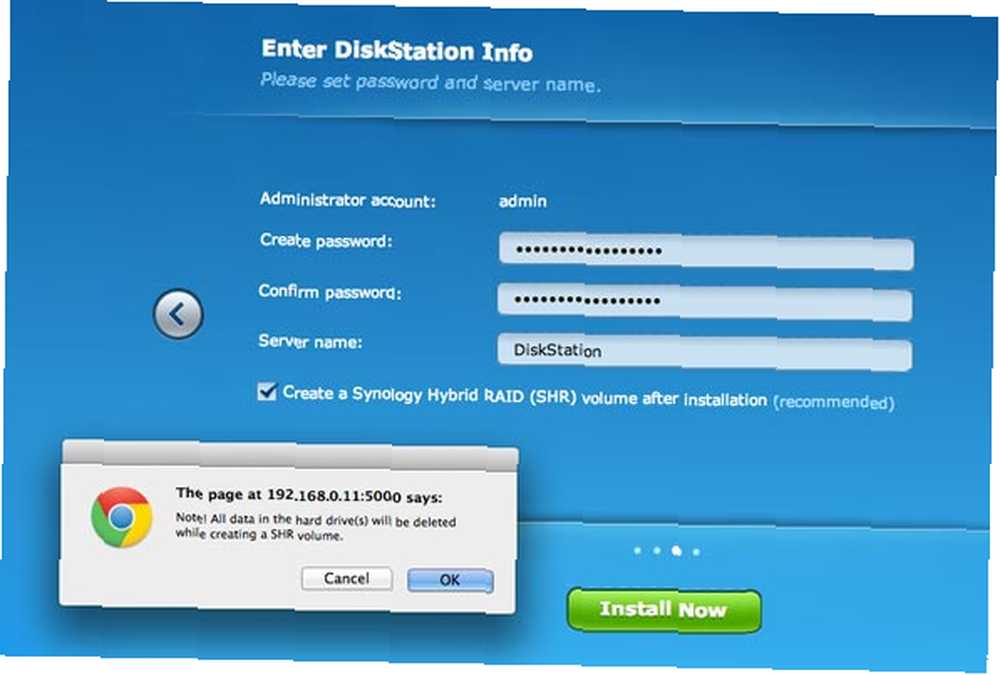
Web Asistanı yeni Synology DiskStation sunucunuzu bulamıyorsa, doğrudan IP adresinden erişebilmeniz gerekir - NAS cihazının ilgili IP'sini bulmak için yönlendiricinizin web panelini kontrol edin ve ardından : 5000
Tüm Synology ürünleri, yeni DiskStation'lara indirilmesi ve kurulması gereken DSM (DiskStation Manager kısa) adlı Linux tabanlı şaşırtıcı bir kullanıcı arayüzüne sahiptir. İşlem yaklaşık 10 dakika sürdü; Daha sonra bir giriş paneli ile karşılandı. Giriş yaptıktan sonra, hibrit RAID'in durumunu hemen görüntüleyebilirsiniz (bu kurulum seçeneğini seçtiyseniz) ve başlamanıza yardımcı olacak bir eğitim videosu var. Söylemeliyim ki, geçmiş deneyimlerden durgun bir bulut işletim sistemi bekledim, ancak Synology'nin DSM'si yerel olarak çalışıyor ve hızlı bir şekilde yanıt veriyor; Tıklama ve sürükleme anında gerçekleşiyor ve çok etkilenmiştim. Aslında, OS X tarzı bir pencereye genel bakış bile var!
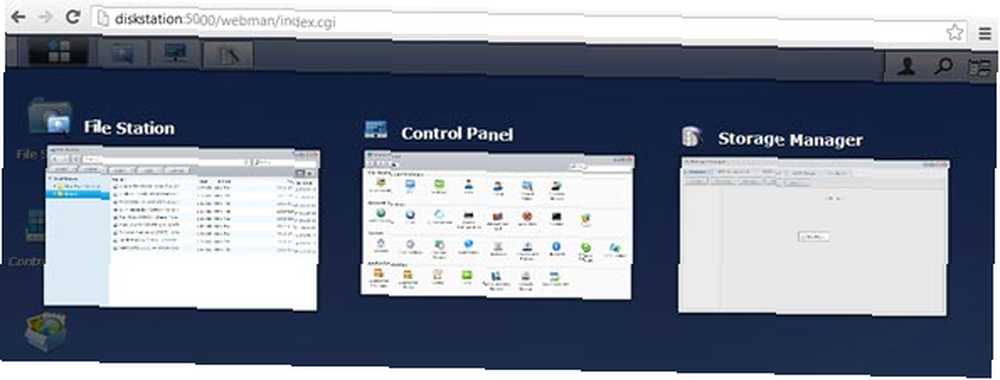
Donanım
512 MB RAM ile Synology DS413j'e güç sağlayan bir ARM 1.6 GHz işlemci var. Her ne kadar kulağa hoş gelmese de, size iyi hizmet edecek. Aygıtta herhangi bir depolama ortamı bulunmadığından, kendiniz için dört adede kadar sürücü (3,5 "veya 2,5") eklemeniz gerekir. Hibrit RAID teknolojisinin güzelliği, çoğu RAID'in ihtiyaç duyduğu geleneksel eşleştirilmiş yapılandırmada değil, her boyuttaki sürücüyü karıştırıp eşleştirebileceğiniz anlamına gelir. Tek dikkat, sürücü eklerken veya yükseltirken, en azından en büyük geçerli sürücü kadar büyük olmaları gerektiğidir - zaten 1 TB diskiniz varsa, ekleyeceğiniz bir sonraki sürücü en az 1 TB olmalıdır.
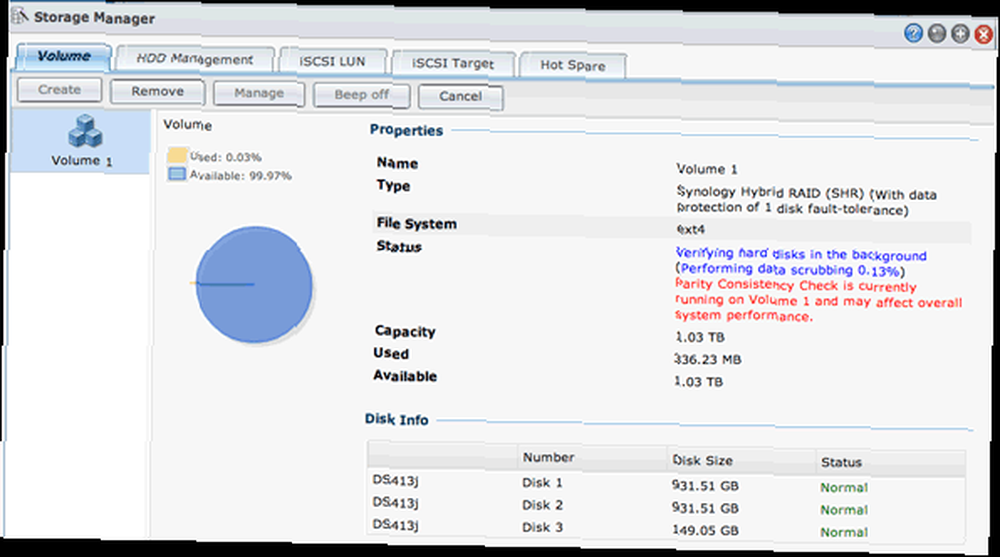
Sürücüler değil “çalışırken değiştirilebilir” - Başka bir deyişle, ön kapağı aşağı çekip eski sürücüleri daha büyük olanlar için ekleyemez veya değiştiremezsiniz. Tıpkı bir bilgisayar gibi, sürücüleri değiştirmek için kasayı kapatıp açmalısınız; sonra açın ve sistemi yeniden oluşturmasına izin verin. Bu kadar inanılmaz bir sunucu gücüne sahip olmak için ödediğiniz bedel, basit bir sabit disk kasası değil.
Synology, özel hibrit RAID sistemlerini önerir, ancak uzman kullanıcılar geleneksel RAID 0/1/5/6/10 formatlarını tercih edebilir. Hibrit sistem ile - SHR Bilindiği gibi, sürücüler herhangi bir karışık boyutta olabilir ve DSM, çok az israfla güvenliğini sağlamak için otomatik olarak en iyi yolu kullanır. SHR'nin geleneksel RAID dizilerine kıyasla kullanılabilir alanı nasıl hesapladığını hesaplamak istiyorsanız, Synology'nin RAID hesap makinesi web aracına göz atın. Eklediğim iki 1 TB sürücüden (aslında 930 GB) ve etrafta yattığım biraz 160 GB'den, DSM bir sürücü yedekliliği ile 1.03 TB ayırdı (yani, tek bir sürücü arızalandığında veriler güvenlidir).
Disk İstasyonu Yöneticisi ve Verilen Yazılım
Donanım sağlam, ancak kesin - ancak Synology ürünleri dünya standartlarında DSM (DiskStation Manager) yazılımı nedeniyle gerçekten parlıyor, ancak tam bir işletim sistemi olarak tanımlamak daha doğru. Kullanıcı tarafında, DSM ağ üzerinden erişilebilen tam bir masaüstü GUI'sine sahiptir - oradan işlevsellik modüllerine erişebilirsiniz.
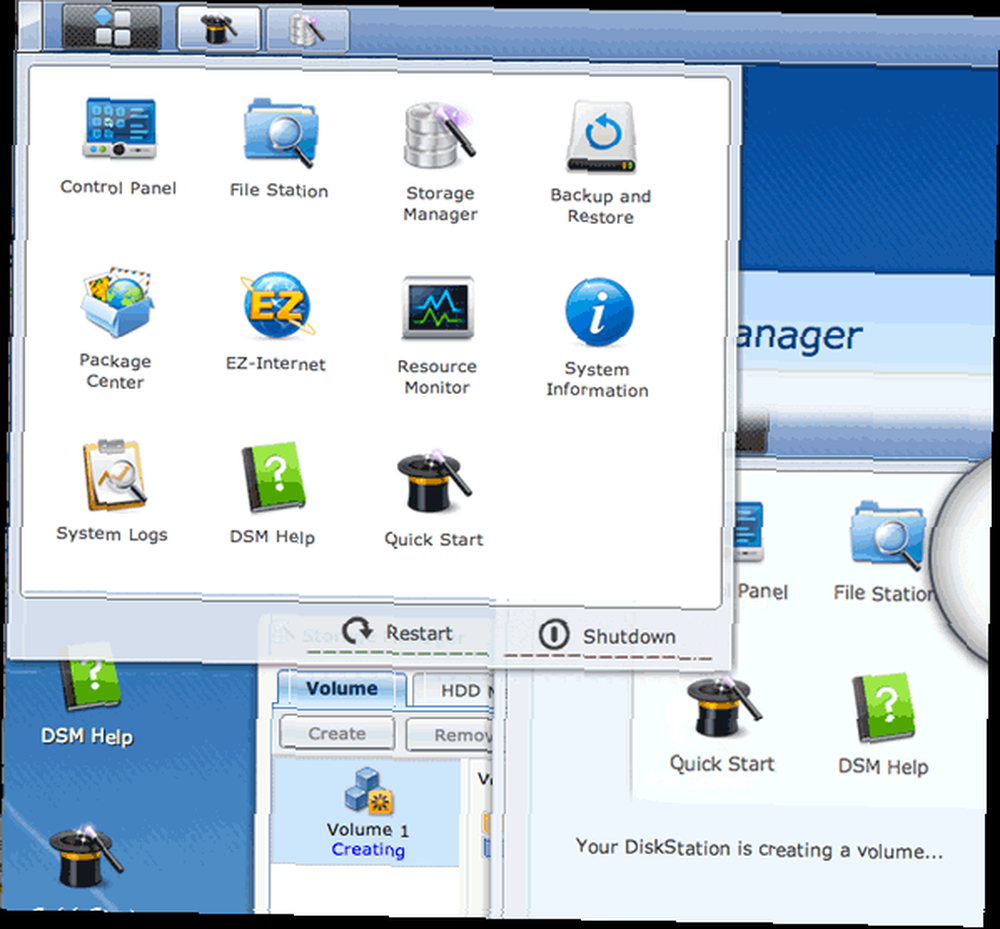
1024 kullanıcıya ve 256 kullanıcı grubuna kadar destekler. Bireysel kullanıcılar eklemek yeterince basittir - kolay bir sihirbaz çoğu ayar için varsayılan ayarlarda size yardımcı olur, bu nedenle herkese açık genel sürücüler kurmak ve yalnızca bireysel kullanıcılar için sürücüler önemsizdir.
Ev kullanıcıları için, çeşitli medya merkezli işlevler sağlanmıştır, ancak elbette bunları kullanmamakta tamamen özgürsünüz ve verilerinizi her zaman olduğu gibi saklayabilirsiniz. Ancak, bu modüller medyayı DLNA destekli cihazlara teslim etmeye yardımcı olur..
- Video İstasyonu
- Ses istasyonu
- İndirme İstasyonu
- Fotoğraf istasyonu
- Medya sunucusu
- iTunes Sunucusu
Video İstasyonu DS413j'den ağ üzerinden DLNA'yı destekleyen herhangi bir yüksek tanımlı TV'ye video akışı yapmanızı sağlar. Herhangi bir medya oynatıcıya gerek yoktur (Roku 3 Roku 3 İnceleme ve Giveaway Roku 3 İnceleme ve Giveaway gibi) Çevrimiçi olarak daha fazla içerik bulunduğundan, geleneksel bir televizyon aboneliği gerekliliği artık maliyetleri doğrulamak için yeterli olmayabilir. Netflix veya Hulu Plus gibi hizmetlere zaten abone oldunuz, şimdi olabilir ...) - Video Station kullanıcı arabirimi sağlar ve gerekirse medya dosyalarını bile dönüştürür.
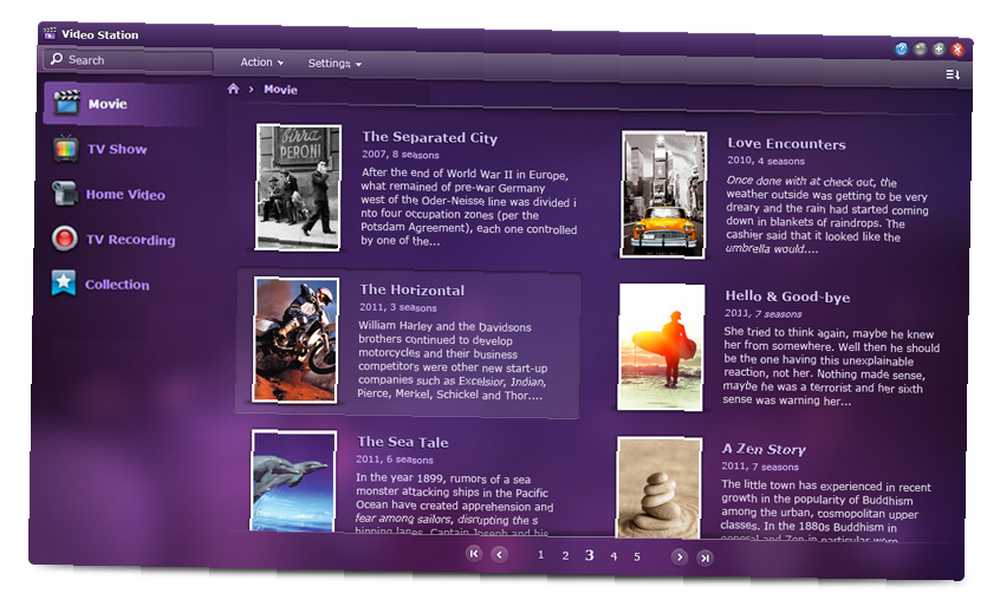
İndirme İstasyonu özellikle ilginçtir - DiskStation DS413j eksiksiz bir torrent yöneticisi olarak kullanılabilir. Aptalca bir şekilde bunun bir VPN üzerinden bağlanamayacağını varsaymıştım, ancak olabileceği ortaya çıktı - bu yüzden bilgisayarımı bir gecede bırakmak geçmişte kaldı. Düşük güçlü DiskStation, indirme sellerini kendi başına kaldırabilir.
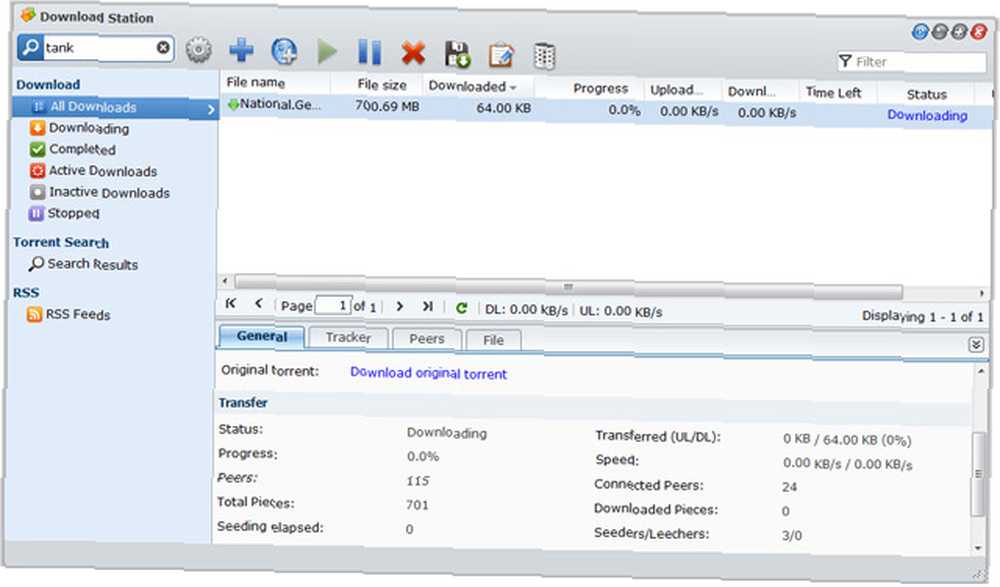
Dosya İstasyonu dosyalara göz atmak için varsayılan yöntemdir - ancak bu yüklemeniz gereken ayrı bir platformlar arası uygulamadır. Ancak, işletim sisteminizin dosya gezginini kullanmak isterseniz standart paylaşılan klasörlerin sadece her yerde çalıştığı durumlarda standart NFS, Samba ve Mac ağ bağlantılı klasörlere erişebilirsiniz. Performans, bireysel ağ koşullarına ve o sırada cihaz üzerinde çalışan diğer işlemlere göre büyük ölçüde değişecek - ancak hızlı bir hız testi olarak, 80MB / sn kablolu bir bağlantı üzerinden - kesinlikle gülecek bir şey yok. Alternatif olarak, tarayıcı tabanlı DSM'nin yerel File Station'ı kullanabilirsiniz..
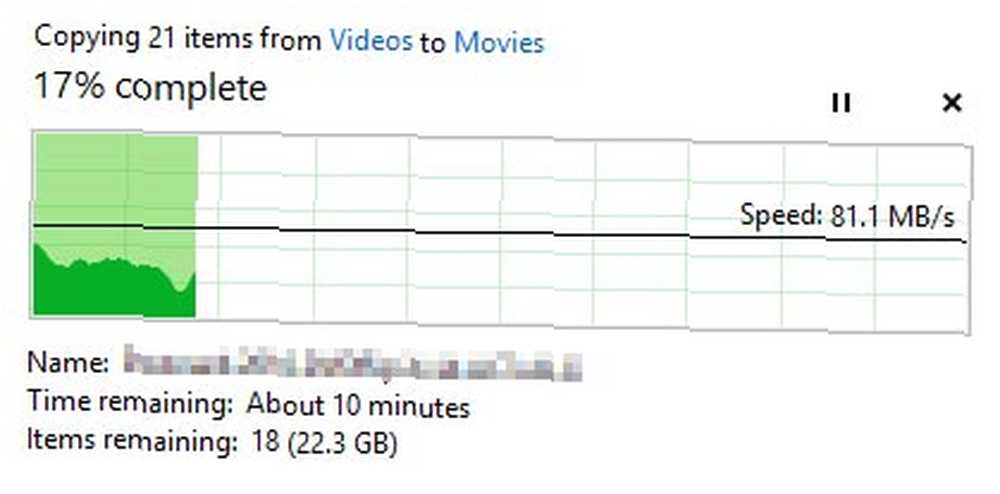
Zaman makinesi
Neyse ki, Synology DS413j'yi uyumlu bir Time Machine yedekleme sürücüsü olarak kullanmak için kesmek gerekmez. Basitçe paylaşılan bir klasör oluşturun, sonra bu klasörü Kontrol Paneli'nin Mac sekmesinden bir Time Machine hizmeti olarak etkinleştirin. Basit! Ve elbette:
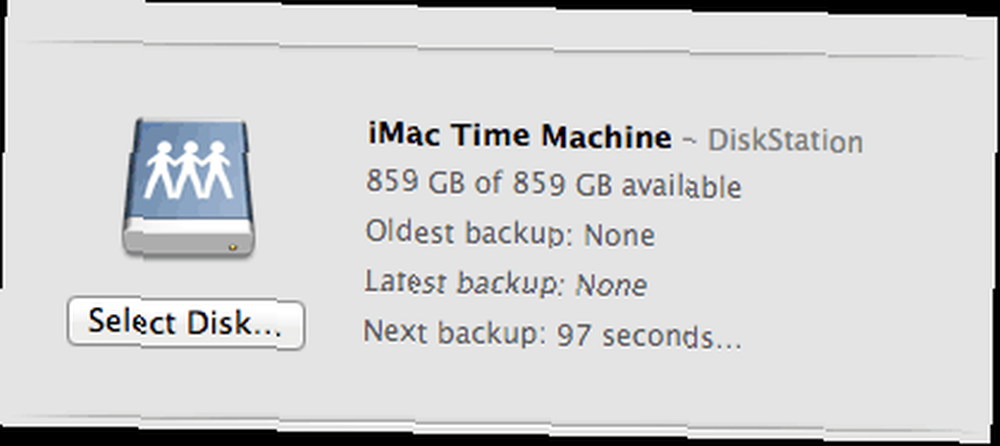
Ancak, sınırsız bırakıldığının hemen farkettim, iMac'im DiskStation'ı tamamen dolduracaktı. Çözüm, yalnızca Time Machine için belirli bir kullanıcı oluşturmak ve bir kullanıcı kotası eklemektir..
Hayır, Henüz Yapılmadı
Bu sizin için yeterli işlevsellik ve özellikler var mı? Hayır? Güzel - bir tane var uygulama mağazası çok. Paket Merkezi Yüzlerce olan ek modüllere göz atmanızı ve kurmanızı sağlar. Hızlı bir şekilde bir WordPress sitesi kurmak ve barındırmak ister misiniz? Evet, bunun için bir uygulama var. Ayrıca Linux, başka depolar eklemenize izin verirken, mevcut uygulamaları birçok üçüncü taraf uygulama havuzundan biriyle genişletebilirsiniz..
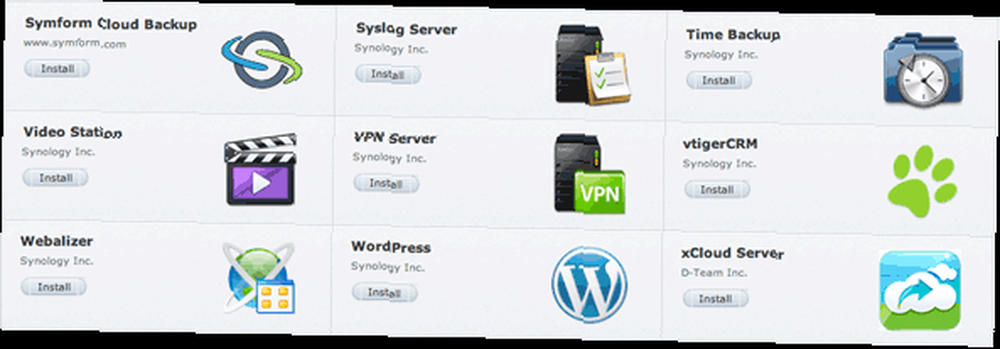
Sürpriz, biraz durgun olsa da mükemmel çalışan bir Plex sunucu uygulaması bile var. Ne yazık ki, Synology Paket Yöneticisi'nde sağlanan sürüm Windows 8 istemcimi desteklemek için çok eskiydi, bu yüzden ARM Synology cihazları için en yeni paketi doğrudan Plex'ten manuel olarak indirdim. Herhangi bir yöntemle zor bir iş değildi, ancak resmi mağazadan geçmeden uygulamaları manuel olarak yükleyebilirsiniz..
Daha Fazla Disk Yükseltme ve Ekleme
Bu Synology'nin beni hayal kırıklığına uğrattığı tek alan - bu çok uzun sürüyor, uzun sürücü dizilerini yeniden oluşturma zamanı. İlk kurulum hızlı ve kolay olsa da, bu inceleme hızlı bir şekilde doldurulan depolamayı yükseltmeyi denemeden tamamlanmış sayılmaz. Dört sürücünün tam kotasını önceden eklediyseniz, en küçüğünün değiştirilmesi tek tek yapılmalıdır ve sürücülerin boyutu en azından şu anda oradaki en büyük sürücü kadar büyük olmalıdır. Küçük 160GB sürücüyü yeni 2 TB ile değiştirmek bir kuyruklu 36 saat; 4. sürücüyü eklemek ve ardından RAID dizisini genişletmek neredeyse iki kat daha uzun.
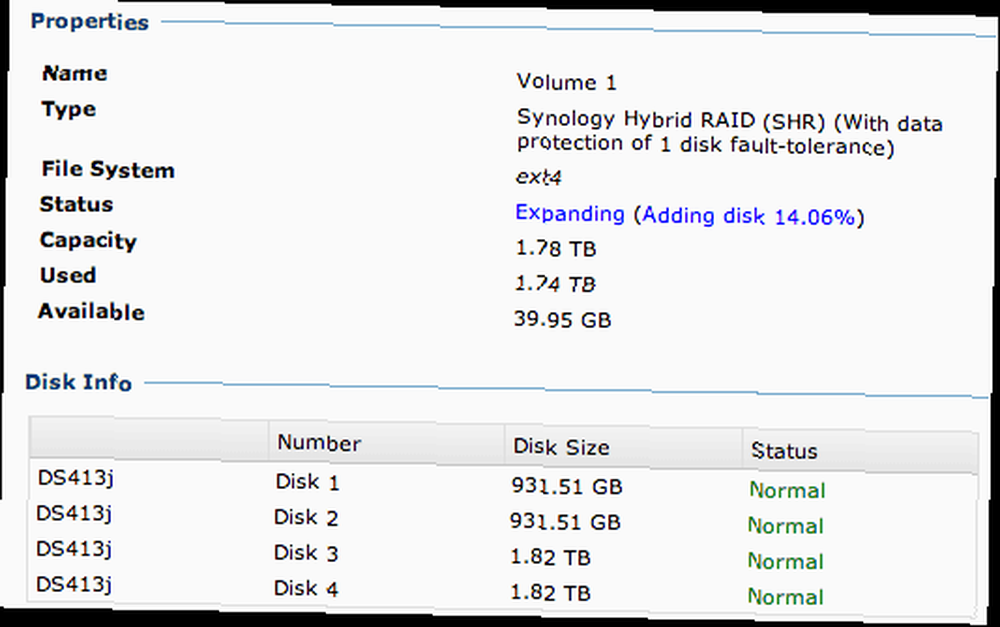
Tabii ki, sürücülerin yükseltilmesi ve değiştirilmesi, nadiren yapmanız gereken bir iştir, bu yüzden aksi takdirde ne kadar özellik dolu olduğu göz önüne alındığında bunu affedebilirim.
Uzaktan erişim
DS413j, tarayıcı tabanlı olan DSM'de çalıştığından; Bu, dünyanın herhangi bir yerinden herhangi bir tarayıcı ile Synology NAS cihazınıza bağlanabileceğiniz anlamına gelir. EZInternet sihirbazı sizi dinamik bir alan adı ile ayarlayacaktır ve port yönlendirme kurallarını sizin için yapılandırmanıza yardımcı olacaktır. Yönelticim doğru bir şekilde algılandı ve birkaç alanı doldurduktan sonra, sihirbaz statik IP adresi ayarlayabildi, herhangi bir DNS yapılandırması değişikliği yaptı ve her şeyi çözdü..
Synology DiskStation DS413j'yi satın mı almalısınız??
Sonunda güvenilir, merkezi bir depolama cihazına sahip olmanın nasıl bir his olduğunu size söyleyemem. Değerli verilerimin ve yedeklemelerimin güvenliği söz konusu olduğunda, bilgisayarım yarın bozulursa, söyleyebileceğinden daha kısa sürede tekrar çalışmaya başlayacağımı bildiğimden emin olarak artık tam bir iç huzurum var. “AppleCare”. Mac'im gibi medya merkezi bilgisayarımı görmemesi veya tersi görmemesi gibi sıkça karşılaştığım karma bir işletim sistemi ortamında, güvenilir bir paylaşılan ağ aygıtı aynı zamanda bir nimettir. DiskStation'ın sunduğu tüm özellikleri kullanmıyor olabilirim, ancak mesele bu - olmasını istediğiniz şeyi istediğiniz gibi yapabilirsiniz.
Bir adet satın al. Özellik dolu genişletilebilirlik ve sağlam performans verilerinizi endişelendiriyor10











